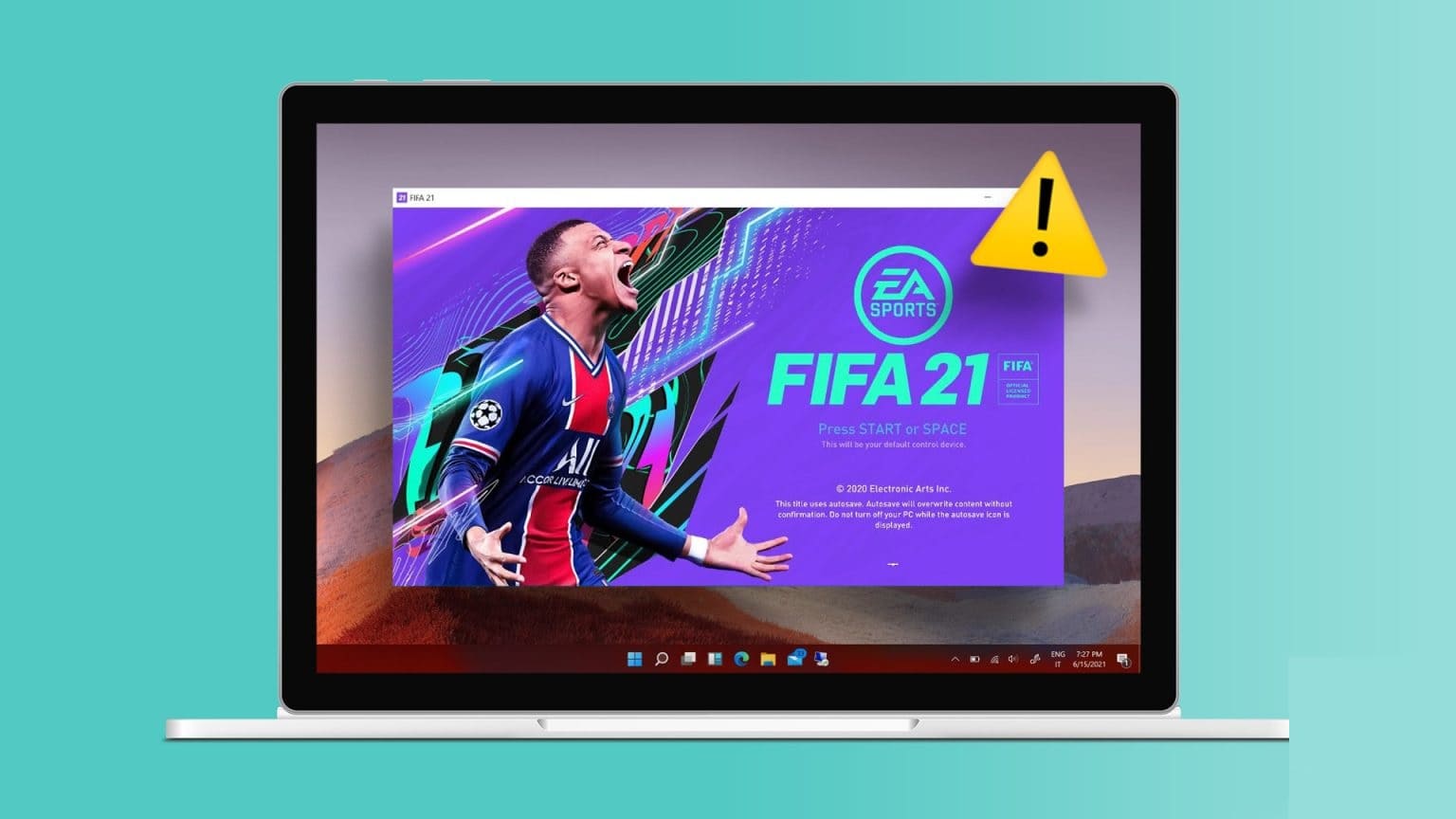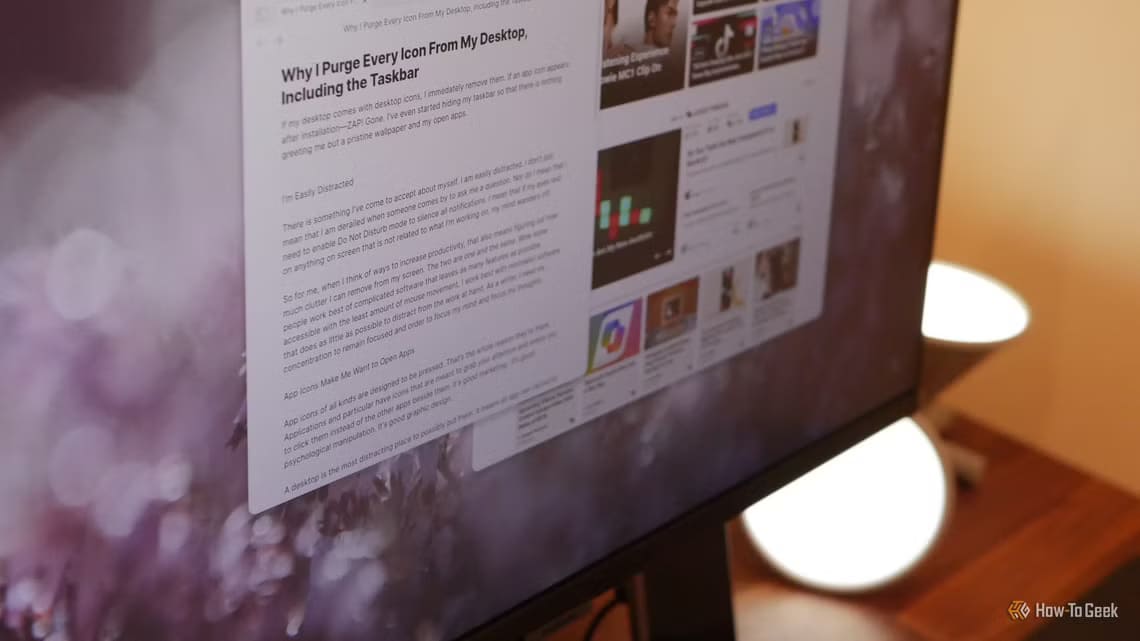आप रोज़ाना काम के बाद या किसी फुर्सत के पल बिताने के बाद अपना कंप्यूटर बंद कर सकते हैं। आख़िरकार, कंप्यूटर को भी समय-समय पर थोड़ा ब्रेक चाहिए होता है। लेकिन क्या होता है? जब स्क्रीन बंद होने पर विंडोज़ क्रैश हो जाती है या बंद नहीं हो रहा है? आप इसे ठीक करने के लिए इन समस्या निवारण विधियों को आज़मा सकते हैं। आपको बैकग्राउंड में चल रहे किसी भी डाउनलोड या किसी ऐसी सेवा की जाँच करनी चाहिए जो कार्य पूरा होने से पहले विंडोज को बंद होने से रोक रही हो। चाहे वह कोई प्रोग्राम हो, कोई बग हो, या कोई बैकग्राउंड प्रोसेस हो जो विंडोज 11 को बंद होने से रोक रहा हो, इस लेख में उन सभी संभावित समाधानों को शामिल किया गया है जो विंडोज 11 पीसी के बंद न होने की समस्या को ठीक करने में आपकी मदद करेंगे। तो चलिए शुरू करते हैं।
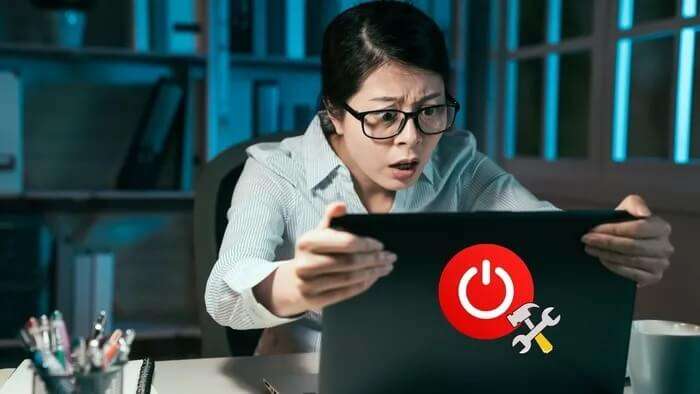
1. वैकल्पिक तरीकों को आजमाएं
यदि आप अपने कंप्यूटर को बंद नहीं कर सकते हैं शुरुआत की सूची" आप शॉर्टकट दबा सकते हैं ऑल्ट + F4 शटडाउन प्रॉम्प्ट दिखाने के लिए। वैकल्पिक रूप से, आप यह भी दबा सकते हैं Ctrl + Alt + Del और क्लिक करना ऊर्जा आइकन संकल्प करना बंद करना सूची से।
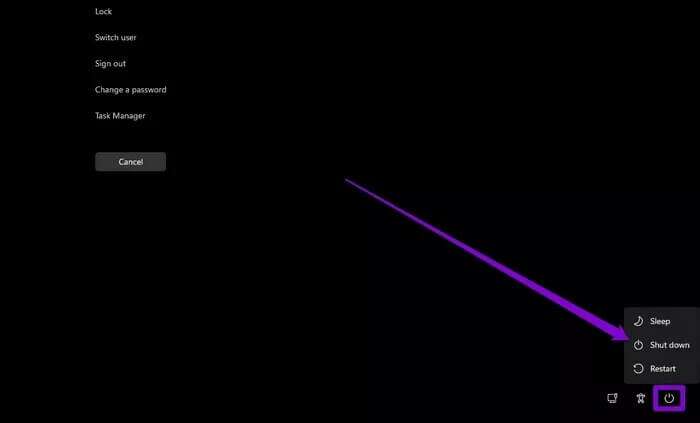
अपने विंडोज 11 कंप्यूटर को बंद करने का एक और तरीका है कि आप पावर बटन को तब तक दबाकर रखें जब तक कि वह पूरी तरह से बंद न हो जाए। हालाँकि इससे आपका कंप्यूटर बंद हो जाएगा, लेकिन आपको कभी पता नहीं चलेगा कि देरी का कारण क्या है।
2. पावर विकल्प जांचें
अगर पावर बटन दबाने पर भी आपका कंप्यूटर बंद नहीं होता, तो आप अपने कंप्यूटर पर पावर विकल्प देख सकते हैं। इसे कैसे करें, यहाँ बताया गया है।
प्रश्न 1: मेनू खोलें शुरू , और टाइप नियंत्रण समिति , और दबाएं दर्ज करें।
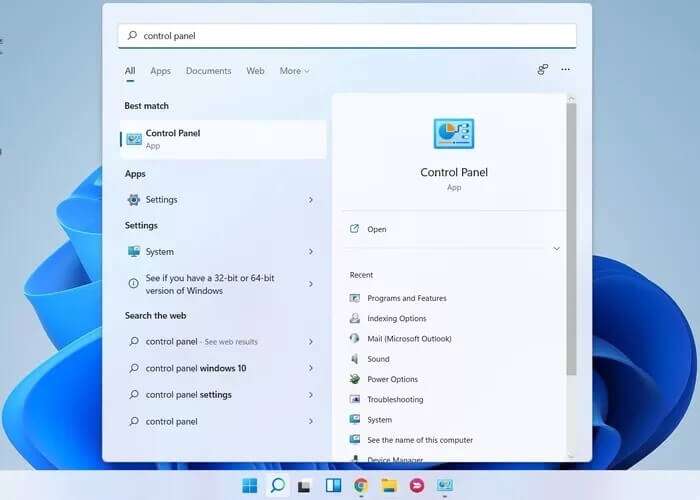
प्रश्न 2: परिवर्तन डिस्प्ले प्रकार إلإ प्रतीक और चुनें ऊर्जा के विकल्प.
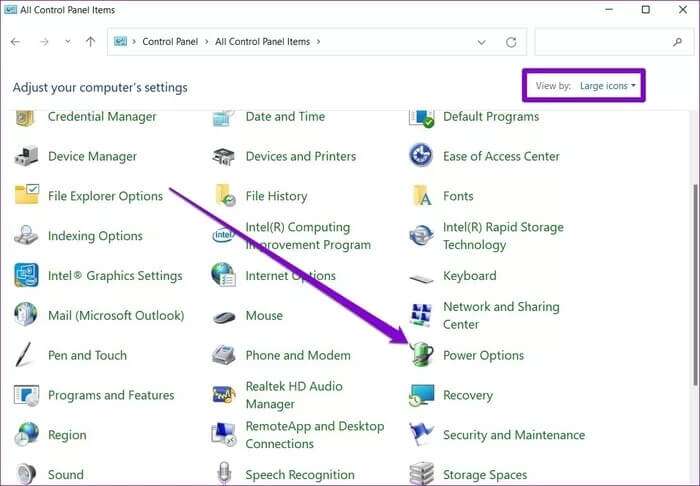
चरण 3: क्लिक पावर बटन क्या करें, यह चुनें अपनी बाईं ओर।
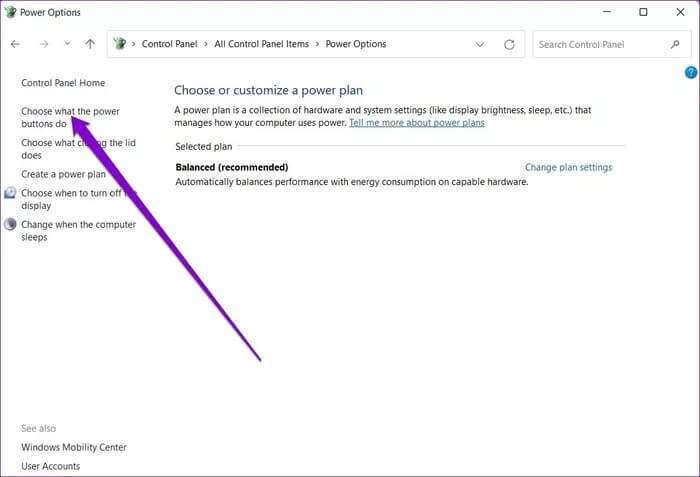
प्रश्न 4: के आगे ड्रॉपडाउन मेनू का उपयोग करें जब मैं प्ले बटन दबाता हूँ और चुनें बंद करना.
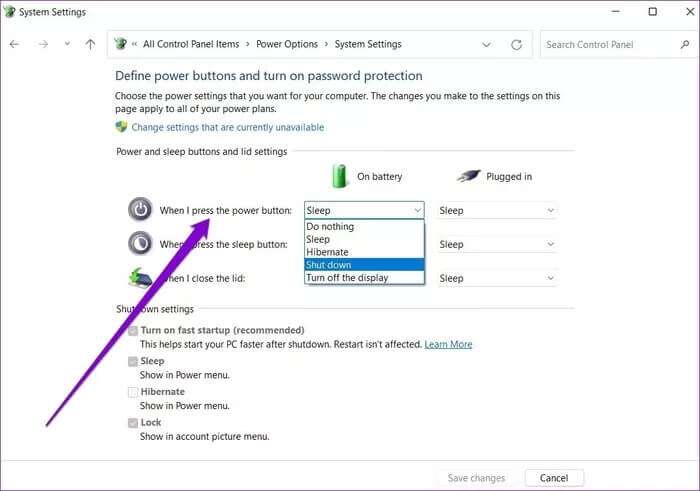
3. कमांड प्रॉम्प्ट का प्रयोग करें
कमान के तत्काल यह एक उपयोगी विंडोज़ यूटिलिटी है जिसका इस्तेमाल आप अपने कंप्यूटर से संवाद करने के लिए कर सकते हैं। इसलिए, अगर दूसरे तरीके काम न करें, तो आप इसका इस्तेमाल कर सकते हैं। सही कमाण्ड अपने कंप्यूटर को बंद करने के लिए.
चरण 1: कुंजी दबाएँ विंडोज एक्स और चुनें विंडोज टर्मिनल (व्यवस्थापक) परिणामी सूची से।
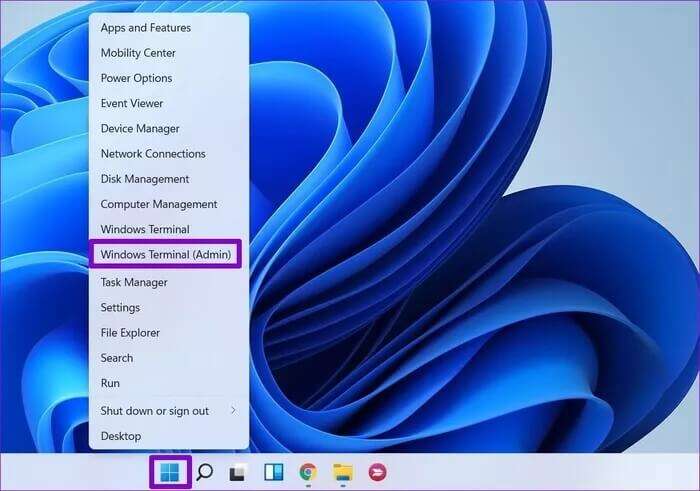
प्रश्न 2: खिड़की में सही कमाण्ड नीचे दिया गया आदेश टाइप करें और दबाएँ दर्ज करें।
शटडाउन / एस
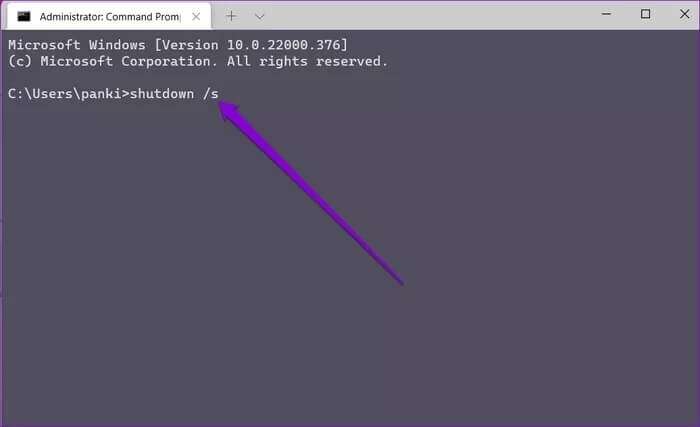
इससे सभी प्रक्रियाएं तुरंत समाप्त हो जाएंगी और आपका कंप्यूटर बंद हो जाएगा।
4. समस्या निवारक चलाएँ
माइक्रोसॉफ्ट विंडोज़ में लगभग हर यूटिलिटी के लिए समस्या निवारक प्रदान करता है। आप शटडाउन प्रक्रिया में बाधा डालने वाली समस्याओं का पता लगाने और उन्हें ठीक करने के लिए विंडोज़ पावर ट्रबलशूटर का उपयोग कर सकते हैं।
प्रश्न 1: मेनू खोलें शुरू , और टाइप समस्या निवारक सेटिंग्स , और दबाएं दर्ज करें।
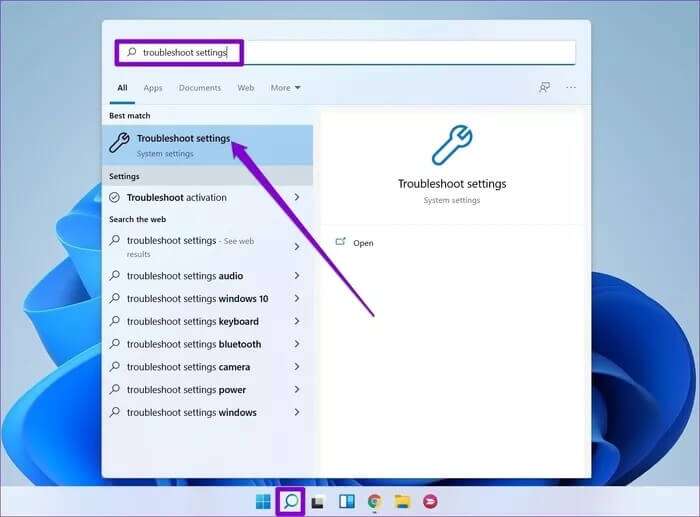
प्रश्न 2: का पता लगाने अन्य समस्या निवारक और समाधान.
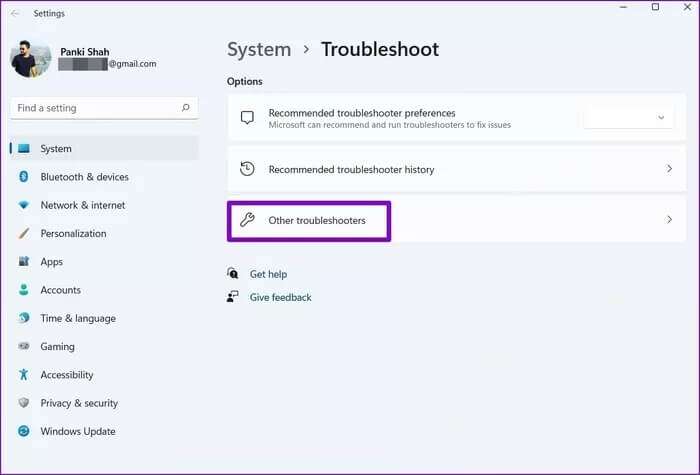
चरण 3: अंत में, बटन पर क्लिक करें "रोज़गार" के बगल पावर.
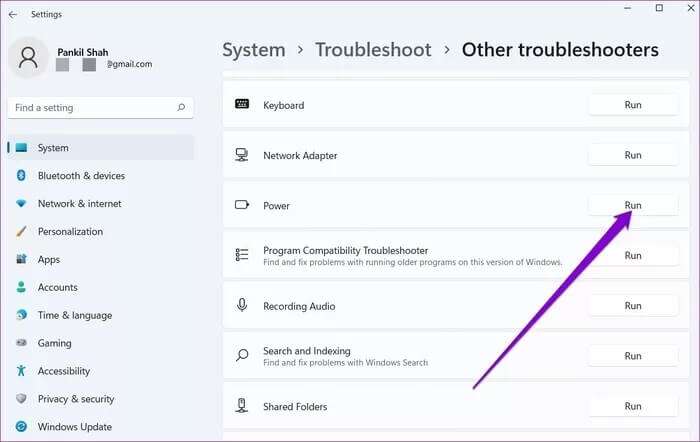
5. तेज़ स्टार्टअप अक्षम करें
अगर आप Windows 11 पर बूट समय कम करने के लिए फ़ास्ट स्टार्टअप का इस्तेमाल कर रहे हैं, तो आपको ये समस्याएँ आ सकती हैं। आप इसे बंद करके देख सकते हैं कि क्या इससे समस्या हल होती है।
प्रश्न 1: कुंजी दबाएं विंडोज + आर डायलॉग बॉक्स खोलने के लिए रन , और टाइप नियंत्रण में , और दबाएं दर्ज करें।
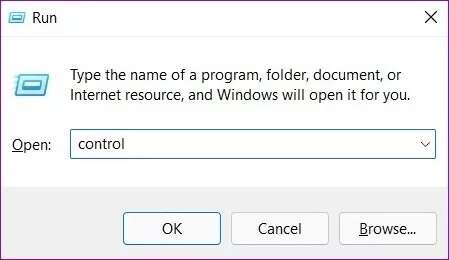
प्रश्न 2: स्विच डिस्प्ले प्रकार إلإ माउस , और चुनें ऊर्जा के विकल्प.
चरण 3: क्लिक पावर बटन क्या करें, यह चुनें बाएं साइडबार पर।
प्रश्न 4: चूँकि आपको इसकी आवश्यकता होगी व्यवस्थापक अनुमतियाँ لतेज़ स्टार्टअप अक्षम करें , क्लिक “वर्तमान में अनुपलब्ध सेटिंग्स बदलें”.
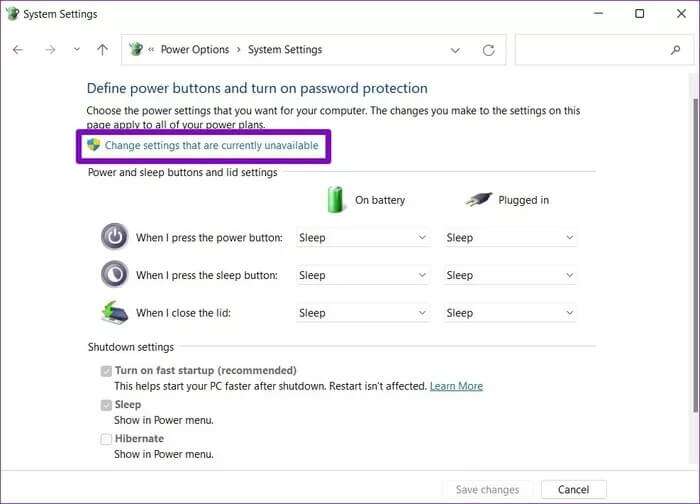
प्रश्न 5: उस बॉक्स को अनचेक करें जिसमें लिखा है "तेज़ स्टार्टअप चलाएँ (अनुशंसित)" , और दबाएं बचत परिवर्तन.
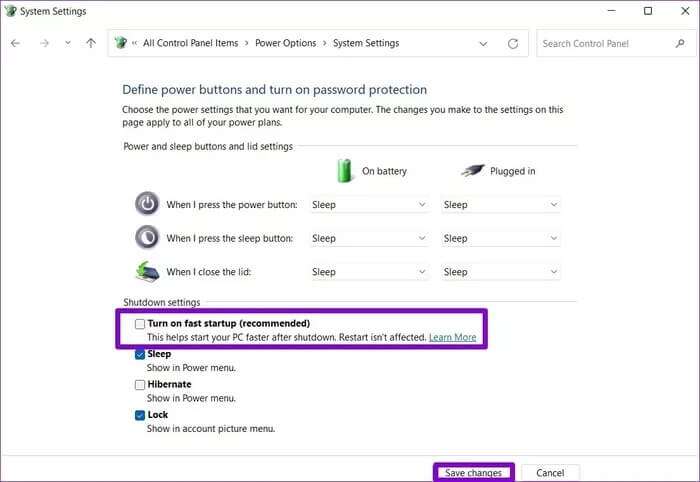
इसके बाद, अपने कंप्यूटर को बंद करने का प्रयास करें।
6. एक SFC स्कैन चलाएँ
दूषित सिस्टम फ़ाइलें आपके कंप्यूटर के बंद होने का एक और कारण हो सकती हैं। इसे ठीक करने के लिए, आप अपने कंप्यूटर पर एक त्वरित SFC (सिस्टम फ़ाइल चेकर) स्कैन चलाकर देख सकते हैं।
प्रश्न 1: कुंजी दबाएं विंडोज एक्स और चुनें विंडोज टर्मिनल (व्यवस्थापक) परिणामी सूची से।
प्रश्न 2: खिड़की में सही कमाण्ड नीचे दिया गया आदेश टाइप करें और दबाएँ दर्ज करें।
एसएफसी / scannow
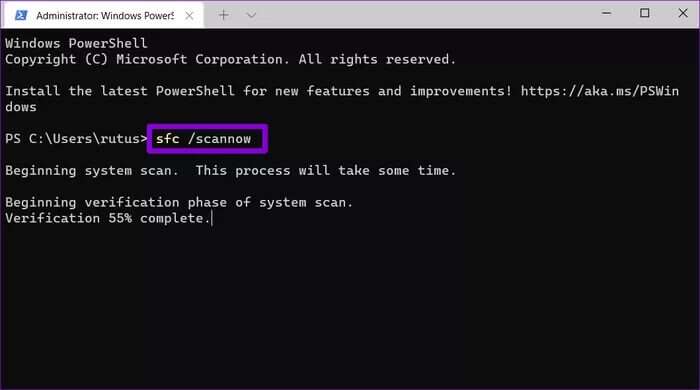
7. सिस्टम पुनर्स्थापना
प्रणाली वसूली यह विंडोज 11 में एक उपयोगी टूल है जो समय-समय पर आपके पूरे सिस्टम का बैकअप लेता है। आप इसका इस्तेमाल उस समय तक रीस्टोर करने के लिए कर सकते हैं जब सब कुछ ठीक से काम कर रहा था। हालाँकि, इसका मतलब है कि आप विंडोज पर उस रीस्टोर पॉइंट के बाद बनाए गए डेटा और सेटिंग्स खो सकते हैं।
प्रश्न 1: मेनू खोलें शुरू , और टाइप पुनर्स्थापन स्थल बनाएं और क्लिक करें पहला परिणाम जो दिखाई देते हैं.

प्रश्न 2: टैब के तहत प्रणाली सुरक्षा , बटन को क्लिक करे सिस्टम रेस्टोर.
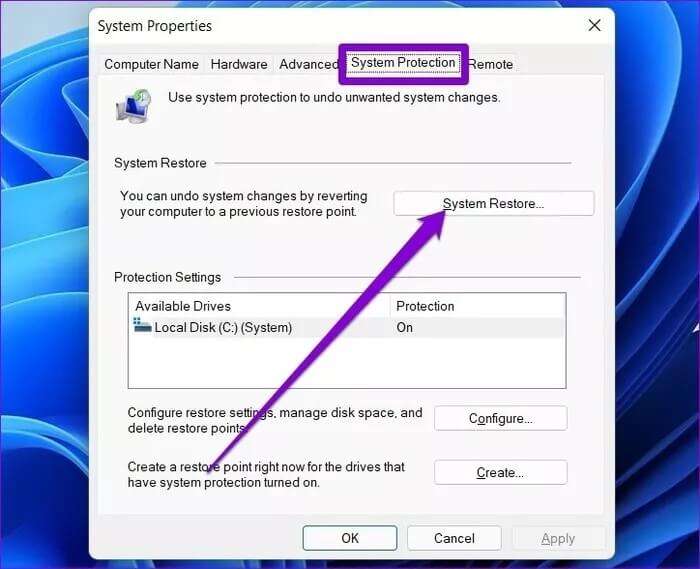
चरण 3: आप या तो जा सकते हैं अनुशंसित पुनर्स्थापना बिंदु या स्वयं चुनकर कोई एक चुनें दूसरा विकल्प.
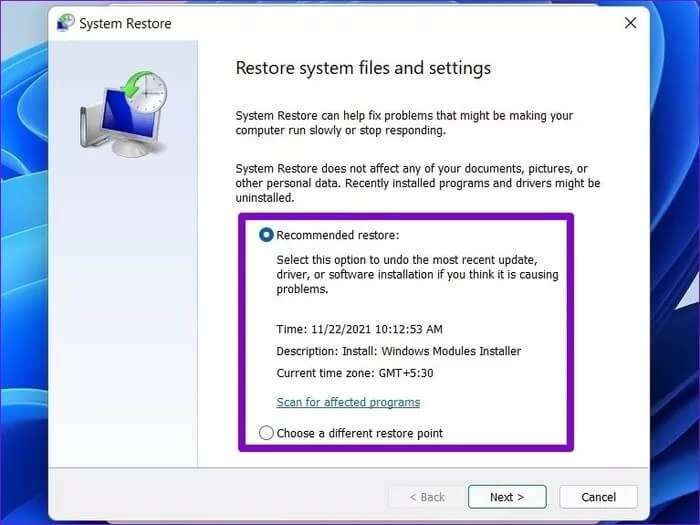
जब टास्क मैनेजर ठीक से काम कर रहा हो, तब एक रिस्टोर पॉइंट चुनें और नेक्स्ट पर क्लिक करें। सिस्टम रिस्टोर करने के लिए स्क्रीन पर दिए गए निर्देशों का पालन करें।
8. विंडोज 11 रीसेट करें
अंत में, अगर बाकी सब विफल हो जाए, तो आपको विंडोज़ रीसेट करने का विकल्प चुनना पड़ सकता है। आप अपने पीसी को रीसेट करते समय अपनी निजी फ़ाइलों को रखना या हटाना चुन सकते हैं। यहाँ बताया गया है कि कैसे।
प्रश्न 1: कुंजी दबाएं विंडोज + मैं चालू करने के लिए सेटिंग ऐपटैब पर जाएं. Windows अद्यतन और क्लिक करें उन्नत विकल्प.
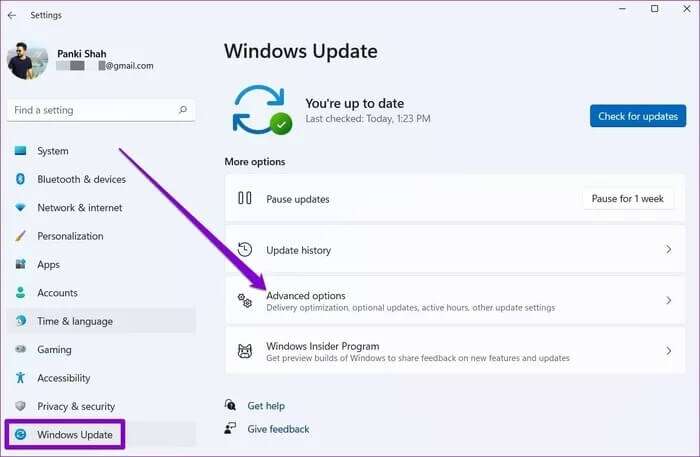
प्रश्न 2: नीचे स्क्रॉल करें अतिरिक्त विकल्प और क्लिक करें वसूली।
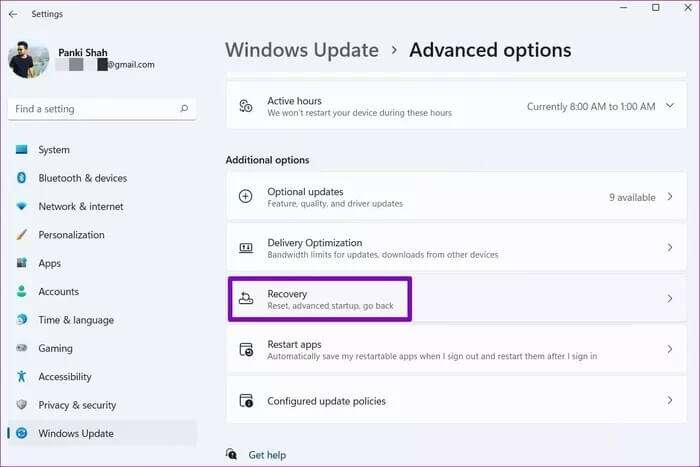
चरण 3: अंततः, पुनर्प्राप्ति विकल्प , बटन को क्लिक करे कंप्यूटर रीसेट करें शुरू करने के लिए अपना कंप्यूटर रीसेट करें आपका।
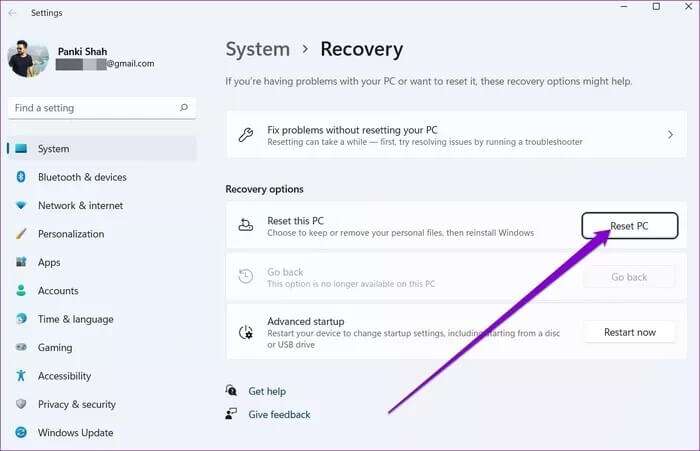
चूंकि विंडोज को रीसेट करने से आपकी सभी सेटिंग्स उनके डिफ़ॉल्ट पर पुनर्स्थापित हो जाती हैं, इससे विंडोज 11 पर शटडाउन समस्याओं को ठीक करने में मदद मिलनी चाहिए।
इसे बंद करें
विंडोज 11 कंप्यूटर बंद न होने की समस्या को ठीक करने के लिए ऊपर दिए गए समाधानों को पढ़ने के बाद, आप अपने कंप्यूटर को हमेशा की तरह बंद कर पाएँगे। हमेशा की तरह, हमें बताएँ कि आपके लिए कौन सा समाधान कारगर रहा।